Redireccionamiento a Bing.com (Mac)
Malware específico de MacConocido también como: las aplicaciones secuestradoras de navegador
Obtenga un escaneo gratuito y verifique si su computadora está infectada.
ELIMÍNELO AHORAPara usar el producto con todas las funciones, debe comprar una licencia para Combo Cleaner. 7 días de prueba gratuita limitada disponible. Combo Cleaner es propiedad y está operado por RCS LT, la empresa matriz de PCRisk.
¿Cómo eliminar el secuestrador de navegadores bing.com en Mac?
¿Qué es bing.com?
Bing.com es un buscador legítimo muy extendido, propiedad de Microsoft, que no está relacionado con ningún virus, software malicioso o similar. No obstante, hay muchas aplicaciones potencialmente no deseadas que lo promocionan para dar una imagen fiable. Por regla general, los usuarios instalan apps basura sin querer. Una vez instaladas, las apps secuestradoras del navegador modifican los ajustes de este y ofrecen a los usuarios anuncios varios y recaban datos vinculados a la actividad de navegación.
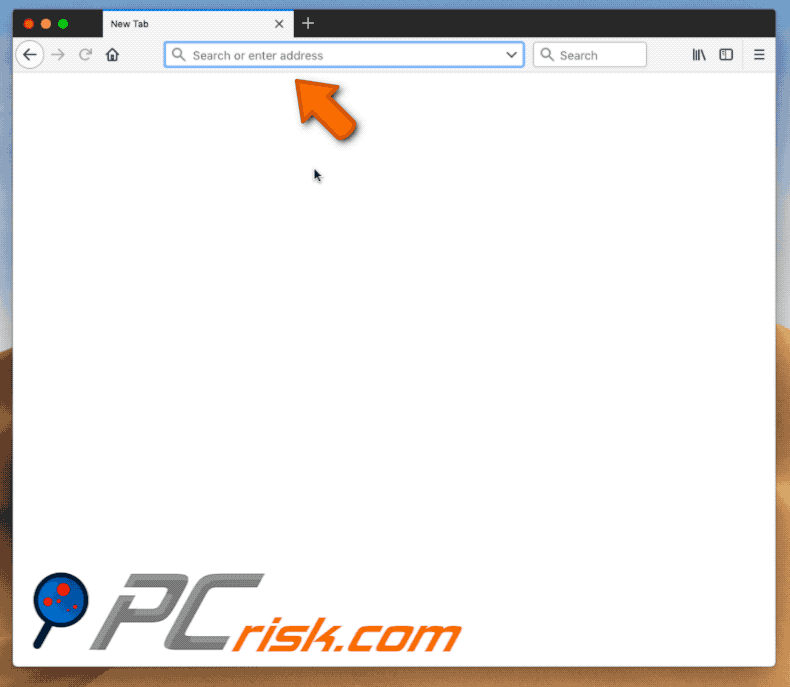
Casi todas las apps secuestradoras de navegador afectan a los navegadores web populares como Mozilla Firefox, Google Chrome e Internet Explorer. Al instalarse, cambian sin permiso el buscador web predeterminado, página de inicio y URL de nueva pestaña, en este caso a bing.com. Una parte añade una extensión de URL en los destinos de los accesos directos de cada navegador. Una vez que esos cambios se han hecho, los usuarios se ven abocados a visitar bing.com cada vez que abren una nueva pestaña en un navegador web o el navegador en sí e intentan buscar algo en la web. Otro inconveniente de tener un navegador secuestrado por tales apps no deseadas es que suelen instalarse junto con los conocidos como "objetos ayudantes". Estos suelen instalarse en forma de extensiones, plug-ins o complementos y están diseñados para evitar que el usuario cambie los ajustes establecidos por los secuestradores de navegador. Con otras palabras, los "objetos ayudantes" restablecen la configuración asignada cada vez que se intenta cambiar. Los redireccionamientos a bing.com son inofensivos; sin embargo, los secuestradores de navegador podrían representar una amenaza para la seguridad en la navegación y privacidad independientemente de si el buscador es legítimo o no. Asimismo, esas apps no deseadas suelen mostrar a los usuarios varios anuncios intrusivos (ventanas emergentes, banners, cupones, encuestas, etc.) que suelen tapar el contenido principal del sitio web visitado. Aparte, si se hace clic, podrían redireccionar a sitios web engañosos, de dudosa fiabilidad. Se puede acabar instalando software publicitario o incluso malicioso si se redirecciona a tales sitios. Otro inconveniente de las apps secuestradoras de navegador es que casi todas ellas están diseñadas para recabar datos vinculados a la navegación (direcciones IP, consultas de búsqueda, URL de sitios web visitados, ubicaciones geográficas, etc.). Los desarrolladores los recaban continuamente y los ceden luego a terceros (ciberdelincuentes en potencia). Es posible que una parte de los datos recabados sean de carácter personal también. Las apps de recopilación de datos podrían ocasionar varios problemas de privacidad y seguridad en la navegación. Recomendamos desinstalar cualquier app no deseada o desconocida de los navegadores web cuanto antes.
| Nombre | las aplicaciones secuestradoras de navegador |
| Tipo de amenaza | Software malicioso de Mac, virus de Mac |
| Síntomas | Su Mac va más lento de lo normal, ve ventanas emergentes no deseadas, se abren sitios web sospechosos. |
| Formas de distribución | Anuncios engañosos en ventanas emergentes, instaladores de software gratuito (empaquetado), instaladores falsos de Flash Player, descargas de archivos torrent. |
| Daño | Monitorización de la navegación web (problemas potenciales de privacidad), aparición de anuncios no deseados, redireccionamientos a sitios web sospechosos, pérdida de información privada. |
| Eliminación |
Para eliminar posibles infecciones de malware, escanee su computadora con un software antivirus legítimo. Nuestros investigadores de seguridad recomiendan usar Combo Cleaner. Descargue Combo Cleaner para WindowsEl detector gratuito verifica si su equipo está infectado. Para usar el producto con todas las funciones, debe comprar una licencia para Combo Cleaner. 7 días de prueba gratuita limitada disponible. Combo Cleaner es propiedad y está operado por RCS LT, la empresa matriz de PCRisk. |
Normalmente, casi todas las apps no deseadas de este tipo (secuestradores de navegador) se promocionan como aplicaciones que son capaces de ofrecer a sus usuarios algunas herramientas o funciones útiles. Sin embargo, suele ser un intento para engañar a los usuarios para que se las descarguen. Por regla general, tales apps están diseñadas para generar ingresos a sus desarrolladores y no aportan ninguna utilidad a sus usuarios. Algunos ejemplos de sitios web promocionados por secuestradores de navegador son: search.hogwarin.com, search-me.club y mysearchency.com.
¿Cómo se instaló bing.com en mi equipo?
Casi siempre, los secuestradores de navegador se infiltran en los sistemas sin un permiso expreso, se instalan cuando los desarrolladores de software empaquetan otras apps o a través de anuncios intrusivos a los que se hace clic. El empaquetado es un método usado para instalar programas potencialmente no deseados junto con software normal de forma encubierta. Los desarrolladores ocultan esas apps empaquetadas o no deseadas en las opciones personalizadas o avanzadas de los asistentes de descarga e instalación. Los desarrolladores no aportan información correcta sobre las apps incluidas de forma adicional. Hay multitud de usuarios que se saltan pasos de instalación o descarga sin verificar ningún ajuste y esa es la causa de que se instalen apps de forma inadvertida.
¿Cómo se puede evitar que se instalen aplicaciones potencialmente no deseadas?
Tome precauciones al navegar por la web o al instalar o descargar varios programas, especialmente cuando son gratis. Nunca descargue ningún archivo ni aplicación desde fuentes no oficiales ni use torrents o asistente de descargas de software. Siempre compruebe los ajustes personalizados o avanzados y otros ajustes durante el proceso de instalación de software. Descarte todas las ofertas para instalar apps basura varias, cambiar la configuración del navegador, etc. y solo entonces finalice el proceso de instalación. Tenga cuidado con los anuncios mostrados en sitios web dudosos o cuestionables. Hacer clic en tales anuncios podría ocasionar redireccionamientos a varios sitios web no deseados o de dudosa fiabilidad. Si se topa con redireccionamientos a sitios sospechosos de pornografía, apuestas, citas de adultos o de otro tipo, compruebe de inmediato la lista de aplicaciones o complementos instalados y elimine todas las entradas sospechosas. Lo mismo aplica a los programas instalados en su equipo. Si su equipo está infectado ya con secuestradores de navegador, le recomendamos ejecutar un análisis con Combo Cleaner Antivirus para Windows para eliminarlos de forma automática.
Ejemplo de software secuestrador de navegadores que promociona bing.com:
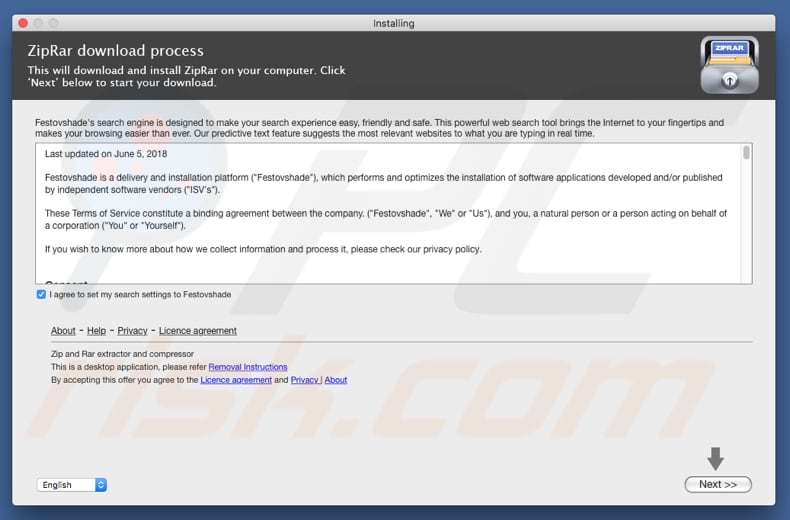
Eliminación automática instantánea de malware:
La eliminación manual de amenazas puede ser un proceso largo y complicado que requiere conocimientos informáticos avanzados. Combo Cleaner es una herramienta profesional para eliminar malware de forma automática, que está recomendado para eliminar malware. Descárguelo haciendo clic en el siguiente botón:
DESCARGAR Combo CleanerSi decide descargar este programa, quiere decir que usted está conforme con nuestra Política de privacidad y Condiciones de uso. Para usar el producto con todas las funciones, debe comprar una licencia para Combo Cleaner. 7 días de prueba gratuita limitada disponible. Combo Cleaner es propiedad y está operado por RCS LT, la empresa matriz de PCRisk.
Menú rápido:
- ¿Qué es bing.com?
- PASO 1. Eliminar los archivos y carpetas vinculados al secuestrador de navegadores en OSX.
- PASO 2. Impedir que bing.com aparezca en Safari.
- PASO 3. Eliminar secuestradores de navegador de Google Chrome.
- PASO 4. Eliminar el motor de búsqueda por defecto y página de inicio bing.com de Mozilla Firefox.
Este vídeo muestra cómo eliminar los redireccionamientos a bing.com usando Combo Cleaner:
Impedir que bing.com se abra sin permiso:
Elimine las aplicaciones potencialmente no deseadas vinculadas a bing.com de la carpeta "Aplicaciones":

Haga clic en el icono del Finder. En la ventana del Finder, seleccione "Aplicaciones". En la carpeta de aplicaciones, busque por “MPlayerX”,“NicePlayer” o cualquier aplicación sospechosa y arrástrelas hasta la papelera. Tras eliminar las aplicaciones "basura" responsables de que aparezcan anuncios en línea, analice su Mac con un antivirus para descubrir elementos no deseados que puedan seguir ahí.
DESCARGAR eliminador de infecciones de malware
Combo Cleaner verifica si su equipo está infectado. Para usar el producto con todas las funciones, debe comprar una licencia para Combo Cleaner. 7 días de prueba gratuita limitada disponible. Combo Cleaner es propiedad y está operado por RCS LT, la empresa matriz de PCRisk.
Elimine los archivos y carpetas vinculados al las aplicaciones secuestradoras de navegador

Haga clic en el icono del Finder: en el menú superior, seleccione "Ir" y haga clic en "Ir a la carpeta...".
 Compruebe si hay archivos generados por adware en la carpeta /Library/LaunchAgents:
Compruebe si hay archivos generados por adware en la carpeta /Library/LaunchAgents:

En el campo de texto de "Ir a la carpeta...", introduzca: /Library/LaunchAgents

En la carpeta “LaunchAgents”, revise si hay cualquier tipo de archivo sospechoso que se haya instalado recientemente y envíelo a la Papelera. Ejemplos de archivos generados por adware: “installmac.AppRemoval.plist”, “myppes.download.plist”, “mykotlerino.ltvbit.plist”, “kuklorest.update.plist”, etc. El software publicitario suele instalar varios archivos siguiendo el mismo patrón.
 Revise si hay archivos generados por el adware en la carpeta /Library/Application Support:
Revise si hay archivos generados por el adware en la carpeta /Library/Application Support:

En el campo de texto de "Ir a la carpeta...", introduzca: /Library/Application Support

En la carpeta “Application Support”, mire si hay carpetas sospechosas que se hayan añadido recientemente. Por ejemplo, “MplayerX” o “NicePlayer” y, en tal caso, envíe esas carpetas a la Papelera.
 Revise si hay archivos vinculados al software publicitario en la carpeta ~/Library/LaunchAgents:
Revise si hay archivos vinculados al software publicitario en la carpeta ~/Library/LaunchAgents:

En el campo de texto de "Ir a la carpeta...", introduzca: ~/Library/LaunchAgents

En la carpeta “LaunchAgents”, revise si hay cualquier tipo de archivo sospechoso que se haya instalado recientemente y envíelo a la Papelera. Ejemplos de archivos generados por adware: “installmac.AppRemoval.plist”, “myppes.download.plist”, “mykotlerino.ltvbit.plist”, “kuklorest.update.plist”, etc. El software publicitario suele instalar varios archivos siguiendo el mismo patrón.
 Compruebe si hay archivos generados por adware en la carpeta /Library/LaunchDaemons:
Compruebe si hay archivos generados por adware en la carpeta /Library/LaunchDaemons:

En el campo de texto de "Ir a la carpeta...", introduzca: /Library/LaunchDaemons

En la carpeta “LaunchDaemons”, mire si se han añadido recientemente archivos sospechosos. Por ejemplo, “com.aoudad.net-preferences.plist”, “com.myppes.net-preferences.plist”, "com.kuklorest.net-preferences.plist”, “com.avickUpd.plist”, etc., y, en tal caso, envíelos a la Papelera.
 Analice su equipo Mac con Combo Cleaner:
Analice su equipo Mac con Combo Cleaner:
Si ha seguido todos los pasos siguiendo el orden correcto, su equipo Mac debería encontrarse libre de infecciones. Para asegurarse de que su sistema no está infectado, analícelo con el antivirus Combo Cleaner. Descárguelo AQUÍ. Tras descargar el archivo, haga doble clic sobre el instalador combocleaner.dmg; en la nueva ventana, arrastre el icono de Combo Cleaner hasta el icono de Aplicaciones. Seguidamente, abra el launchpad y haga clic en el icono de Combo Cleaner. Espere a que Combo Cleaner actualice la base de datos de definiciones de viru y haga clic en el botón "Start Combo Scan".

Combo Cleaner bucará infecciones de software malicioso en su equipo. Si el resultado del análisis antivirus es "no threats found", quiere decir que puede continuar con la guía de desinfección; de lo contrario, se recomineda eliminar las infecciones encontradas antes de continuar.

Tras eliminar los archivos y carpetas generados por el software publicitario, siga eliminando las extensiones dudosas de sus navegadores web.
Evitar que las aplicaciones secuestradoras de navegador aparezca en los navegadores web como página de inicio y buscador predeterminado:
 Eliminar extensiones maliciosas de Safari:
Eliminar extensiones maliciosas de Safari:
Eliminar las extensiones vinculadas a las aplicaciones secuestradoras de navegador en Safari:

Abra el navegador Safari. Desde la barra de menú, seleccione "Safari" y haga clic en "Preferencias...".

En la ventana de preferencias, seleccione "Extensiones" y revise si se han añadido recientemente extensiones sospechosas. Si las encuentra, haga clic en el botón "Desinstalar" junto a ellas. Tenga en cuenta que puede desinstalar de forma segura todas las extensiones de su navegador Safari, ya que ninguna de ellas es imprescindible para el normal funcionamiento del navegador.
Cambie su página de inicio:

En la ventana de "Preferencias", seleccione la pestaña "General". Para establecer una página de inicio, introduzca la URL de la web deseada (por ejemplo: www.google.com) en el campo "Página de inicio". También puede hacer clic en el botón “Usar la página actual” si desea establecer como página de inicio la página web que visita en ese momento.
Cambie su buscador por defecto:

En la ventana de "Preferencias", seleccione la pestaña "Buscar". Aquí encontrará un menú desplegable etiquetado como "Motor de búsqueda:". Solo tiene que seleccionar el buscador preferido de la lista desplegada.
- Si sigue teniendo problemas con los redireccionamientos de navegador y anuncios no deseados, restaure Safari.
 Eliminar complementos maliciosos de Mozilla Firefox:
Eliminar complementos maliciosos de Mozilla Firefox:
Eliminar los complementos vinculados a las aplicaciones secuestradoras de navegador de Mozilla Firefox:

Abra su navegador Mozilla Firefox. En la parte superior derecha de la pantalla, haga clic en "Abrir Menú" (tres barras horizontales). Del menú desplegado, elija "Complementos".

Seleccione la pestaña "Extensiones" y mire si se han añadido recientemente complementos sospechosos. Si las encuentra, haga clic en el botón "Eliminar" junto a ellas. Tenga en cuenta que puede desinstalar de forma segura todas las extensiones de su navegador Mozilla Firefox, ya que ninguna de ellas es imprescindible para el normal funcionamiento del navegador.
Cambie su página de inicio:

Para cambiar la página de inicio, haga clic en el botón "Abrir menú" (tres barras horizontales) y seleccione "Opciones" del menú desplegable. Para establecer una página de inicio, introduzca la URL de la web deseada (por ejemplo: www.google.com) en el campo "Página de inicio".
Cambie el buscador por defecto:

En la barra de direcciones, introduzca "about:config" y haga clic en el botón "Acepto el riesgo".

En el campo "Buscar", introduzca el nombre del secuestrador de navegador. Haga clic en cada una de las entradas que encuentre y seleccione "Restaurar" del menú desplegable.
- Si sigue teniendo problemas con los redireccionamientos de navegador y anuncios no deseados, restablezca Mozilla Firefox.
 Eliminar extensiones maliciosas de Google Chrome:
Eliminar extensiones maliciosas de Google Chrome:
Eliminar los complementos vinculados a las aplicaciones secuestradoras de navegador en Google Chrome:

Abra Google Chrome y haga clic en el botón "menú de Chrome" (tres barras horizontales) ubicado en la parte superior derecha de la pantalla del navegador. Del menú desplegable, seleccione "Más herramientas" y haga clic en "Extensiones".

En la pantalla "Extensiones", mire si se han añadido recientemente complementos sospechosos. Si los encuentra, haga clic en el botón de la papelera junto a ellos. Tenga en cuenta que puede desinstalar de forma segura todas las extensiones de su navegador Google Chrome, ya que ninguna de ellas es imprescindible para el normal funcionamiento del navegador.
Cambie su página de inicio:

Haga clic en el botón "Menú de Chrome" (tres barras horizontales) y seleccione "Configuración". En la sección "Al iniciar", haga clic en el enlace "establecer páginas" junto a la opción "Abrir una página específica o un conjunto de páginas". Elimine la URL del secuestrador de navegadores (por ejemplo, trovi.com) e introduzca la URL que desee (por ejemplo, google.com).
Cambie el buscador por defecto:

Haga clic en el botón "Menú de Chrome" (tres barras horizontales) y seleccione "Configuración". En la sección "Buscar", haga clic en el botón "Administrar motores de búsqueda...". En la nueva ventana, elimine el motor de búsqueda seleccionado por defecto y haga clic sobre el aspa junto a él. Seleccione el motor de búsqueda deseado de la lista y haga clic en el botón "Seleccionar como predeterminado".
- Si sigue teniendo problemas con los redireccionamientos de navegador y anuncios no deseados, restablezca Google Chrome.
Compartir:

Tomas Meskauskas
Investigador experto en seguridad, analista profesional de malware
Me apasiona todo lo relacionado con seguridad informática y tecnología. Me avala una experiencia de más de 10 años trabajando para varias empresas de reparación de problemas técnicos y seguridad on-line. Como editor y autor de PCrisk, llevo trabajando desde 2010. Sígueme en Twitter y LinkedIn para no perderte nada sobre las últimas amenazas de seguridad en internet.
El portal de seguridad PCrisk es ofrecido por la empresa RCS LT.
Investigadores de seguridad han unido fuerzas para ayudar a educar a los usuarios de ordenadores sobre las últimas amenazas de seguridad en línea. Más información sobre la empresa RCS LT.
Nuestras guías de desinfección de software malicioso son gratuitas. No obstante, si desea colaborar, puede realizar una donación.
DonarEl portal de seguridad PCrisk es ofrecido por la empresa RCS LT.
Investigadores de seguridad han unido fuerzas para ayudar a educar a los usuarios de ordenadores sobre las últimas amenazas de seguridad en línea. Más información sobre la empresa RCS LT.
Nuestras guías de desinfección de software malicioso son gratuitas. No obstante, si desea colaborar, puede realizar una donación.
Donar
▼ Mostrar discusión